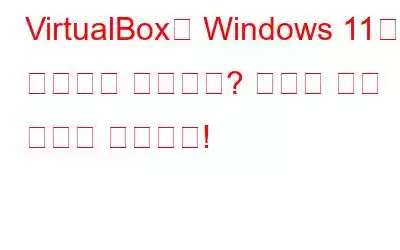Virtualbox 설정을 잘못 구성하면 이 문제가 발생할 수 있습니다. 타사 바이러스 백신 앱이나 프로그램도 VirtualBox의 기능을 방해할 수 있습니다. 또한 기기가 최소 시스템 요구 사항을 충족하지 못하는 경우 Windows 11을 설치하지 못할 수도 있습니다.
이미지 출처: YouTube이 문제를 해결하는 방법이 궁금하신가요? 당신은 올바른 장소에 왔습니다. 따라서 VirtualBox에 Windows 11을 설치할 수 없는 경우 도움이 될 수 있는 몇 가지 해결 방법은 다음과 같습니다.
계속 진행하기 전에 VirtualBox가 무엇인지, 어떻게 작동하는지 간략하게 설명하겠습니다.
또한 읽어 보세요: Windows PC를 위한 10가지 최고의 가상 머신 소프트웨어(2022)
VirtualBox란 무엇입니까?
이미지 출처: VirtualBox2010년부터 Oracle이 소유하고 있으며, VirtualBox는 단일 장치에서 다양한 운영 체제를 동시에 실행할 수 있는 크로스 플랫폼 가상화 소프트웨어입니다. 따라서 VirtualBox를 사용하면 단일 장치에서 Windows, macOS, Linux와 같은 다른 OS를 동시에 실행할 수 있습니다.
VirtualBox는 사용자가 운영 체제를 가상 머신으로 배포할 수 있게 해주는 x-86 아키텍처를 사용하는 기술 용어로 오픈 소스 소프트웨어입니다. 따라서 VirtualBox 소프트웨어는 시스템 기능을 확장하고 제한 없이 장치에서 여러 운영 체제를 구성할 수 있도록 해줍니다.
또한 읽어 보세요: VirtualBox에서 Windows 10에 macOS를 설치하는 방법.
"Windows 11이 VirtualBox에 설치되지 않음" 문제를 해결하는 방법
문제 해결을 시작하기 전에 PC가 Windows 11을 설치하기 위한 최소 시스템 요구 사항을 충족하는지 확인하십시오. 기본 요구 사항에는 1GHz(또는 그 이상) 프로세서, 4GB RAM, 64GB(또는 그 이상)의 여유 저장 공간, TPM 2.0이 포함됩니다. 및 호환되는 그래픽 카드.
해결책 1: 레지스트리 편집
Windows 레지스트리를 편집하면 장치의 최소 시스템 요구 사항 제약 조건을 쉽게 우회할 수 있습니다. 수행해야 할 작업은 다음과 같습니다.
1. Windows + R 키 조합을 눌러 실행 대화 상자를 열고 "Regedit"를 입력한 다음 Enter 키를 눌러 레지스트리 편집기 앱을 시작합니다.
2. 레지스트리 편집기 창에서 다음 폴더 위치로 이동합니다:
Computer\HKEY_LOCAL_MACHINE\SYSTEM\Setup
3. 이제 Setup 폴더를 마우스 오른쪽 버튼으로 클릭하고 “New> Key”를 선택하십시오. 새 폴더의 이름을 "LabConfig"로 지정합니다. "LabConfig" 폴더를 두 번 탭합니다.
4. 오른쪽 창을 마우스 오른쪽 버튼으로 클릭하고 “새로 만들기> 32비트 DWORD 값”을 선택합니다.
5. 새 키의 이름을 "BypassSecureBootCheck"로 지정하고 값 데이터 필드에 "1"을 입력합니다.
6. 이제 동일한 단계를 반복하고 3개의 항목을 더 만듭니다:
- BypassTPMCheck
- BypassCPUCheck
- BypassRAMCheck
7. 모든 항목에 대해 값 데이터 필드를 "1"로 설정합니다.
8. 레지스트리 편집기를 종료하고 장치를 재부팅한 후 VirtualBox를 실행하여 Windows 11을 설치하여 문제가 지속되는지 확인하십시오.
해결책 2: VirtualBox를 관리자로 실행
1. "Windows 11이 VirtualBox에 설치되지 않습니다" 문제를 해결하기 위한 또 다른 해결 방법이 있습니다.
2. 파일 탐색기에서 “VirtualBox” 아이콘을 찾으세요. 마우스 오른쪽 버튼을 클릭하고 "관리자 권한으로 실행"을 선택하십시오.
3. 기기를 재부팅하고 관리자 권한으로 앱을 다시 설치하여 문제가 해결되었는지 확인하세요.
해결책 3: Windows 보안 앱 비활성화
바이러스 백신 소프트웨어 또는 Windows 보안 앱의 간섭은 VirtualBox가 장치에 Windows 11을 설치하지 않는 일반적인 원인일 수도 있습니다. 따라서 Windows 보안 앱을 일시적으로 비활성화하여 도움이 되는지 확인할 수 있습니다. 수행해야 할 작업은 다음과 같습니다.
1. 작업 표시줄에 있는 검색 아이콘을 누르고 "Windows 보안"을 입력하세요. Enter를 눌러 앱을 실행하세요.
2. "바이러스 및 위협 방지"를 선택하십시오.
3. '설정 관리'를 탭하세요.
기기에서 Windows 보안 앱을 비활성화하려면 '실시간 보호' 옵션을 끄세요. Windows PC를 재부팅하고 VirtualBox 앱을 실행하여 Windows 11을 설치한 후 문제가 지속되는지 확인하세요.
결론
VirtualBox 환경에서 Windows 11이 원활하게 작동하도록 하려면 다음 해결 방법 중 하나를 시도하여 장애를 극복할 수 있습니다. 위에 나열된 솔루션을 시도했지만 여전히 운이 없었습니다. 도움이 되지 않으면 대체 가상화 소프트웨어로 전환해 볼 수 있습니다. 이 게시물이 도움이 되었나요? 어떤 방법이 도움이 되었는지 알려주세요!
읽기: 0